 Windows8
Windows8 アクセス拒否されるフォルダーを開く
アクセス拒否されるフォルダーを開く
拒否権つきの Everyone
アクセスしようと思ったら拒否されて、下のようなメッセージが表示されたことはありませんか?
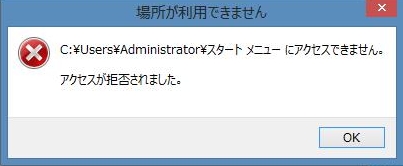
最初は Administrator でアクセスできるだろう、と軽く考えていたのですが、ダメでした。Administratro で入れないとなると、 とんでもないですよね?なんにも自分の仕様に変更できないことがたくさんでてきてしまいます。 そこで、あれこれ調べたら Everyone ユーザ がいる! しかも、拒否権つきです。 中には許可権を持った Everyone ユーザ もいるフォルダーがあります。下の画像はサンプルとして抜き出して見ました。
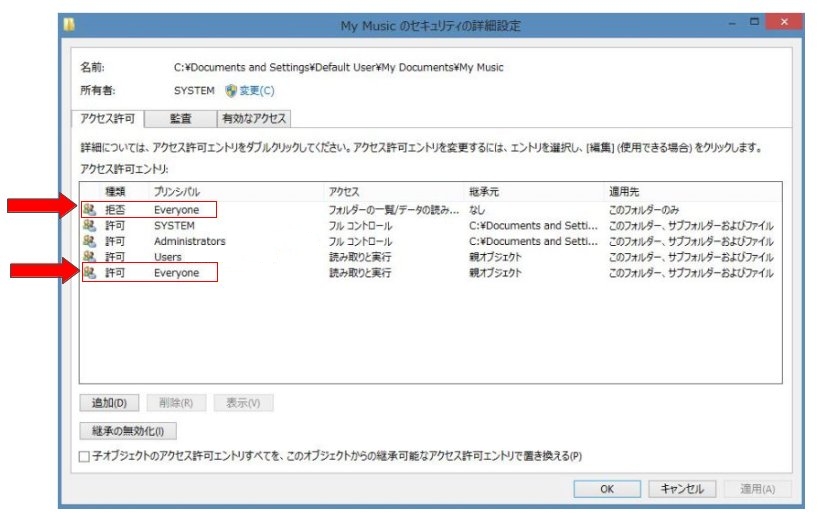
拒否権つきの Everyone を削除
アクセスを拒否されてしまったフォルダを右クリックして、一番下にある " プロパティ " を選択。
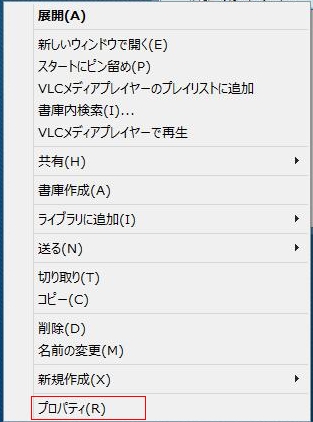
プロパティ画面が開いたら " セキュリティ " タブを開き、 " Everyone " ユーザを選択し、 一番下にある " 詳細設定 " と書かれているボタンを押します。
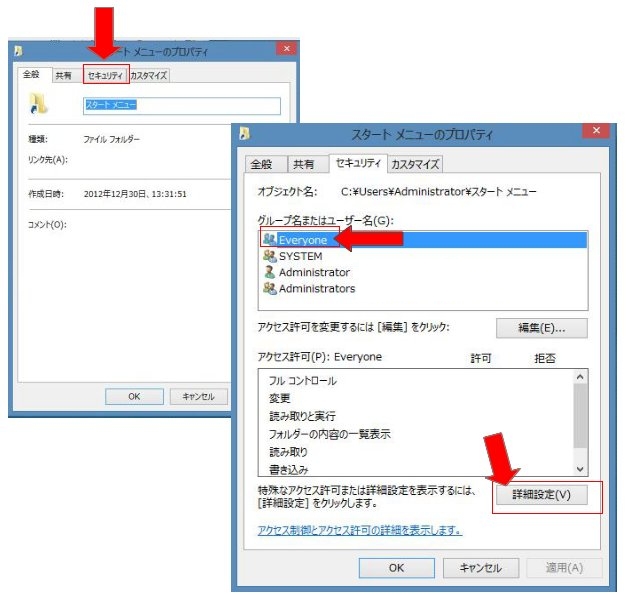
ここに Everyone 拒否 ユーザがいますので、これを選択して削除します。
下の画像は、表示されるプロパティと、この画面にならずにもう一つ下の画面が直接表示されるプロパティとがありますが、
目的の操作は Everyone 拒否 ユーザの 削除 ですから、削除ボタンが表示されていたら、
Everyone 拒否 ユーザを選択して削除 することです。この画面では " アクセス許可の変更 " と
表示されているボタンを押します。
( フォルダーによっては Everyone 許可 ユーザもいますので間違えずに " 拒否 " の Everyone を削除してくださいね。)
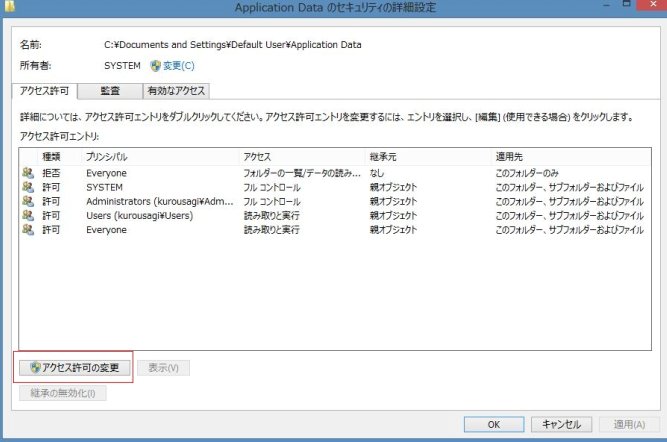
これでこのフォルダーにアクセスが出きるようになると思いますが、 このフォルダーの中にさらにアクセス拒否のフォルダーがある場合は、この画面の下に表示されている " 子オブジェクトのアクセス許可エントリすべてを、このオブジェクトからの継承可能なアクセス許可エントリで置き換える(p) " の チェックボックスをクリックしてチェックをつけておきます。
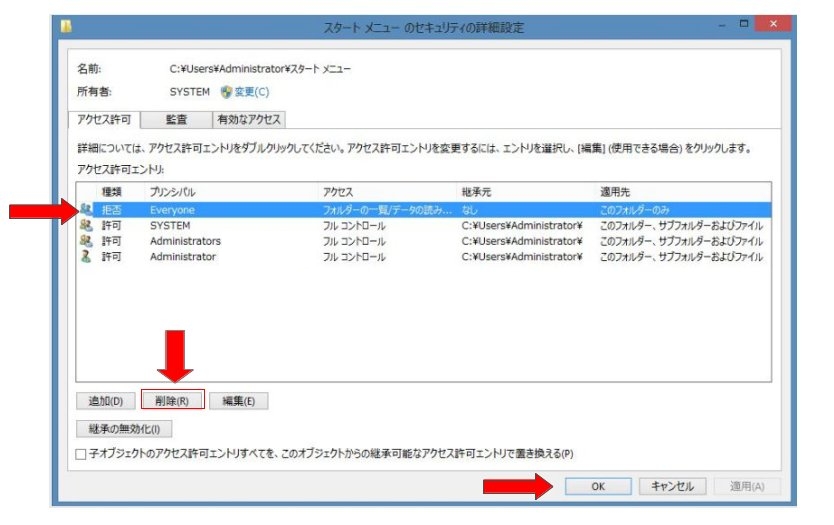
とりあえず、こういう無駄な作業を延々として、アクセス拒否のフォルダーをなくします。
でも、 Everyone って、" 誰でも " っていうことなんですよね?
ということは、誰にでも許可する・・・ということで・・・・??? んんん??? セキュリティ適にはどうなるんでしょうか?
でも、アプリが使うようなフォルダーは実行権がないと困るわけで、だから Everyone はやっぱり必要で・・・
ああ~!! 悩ましい! 結局のところ、こういうカスタマイズをするということは " 自己責任 " という言葉がついてまわります。
( 一体、購入者にこういう悩ましい作業を延々とさせるようなシステムを売り出す Microsoft は私を含めどれだけのユーザに恨まれるのでしょうね???
ぶちぶち・・・・・ )